Een paar weken terug ontving ik de DiskStation DS214 van Synology om een tijdje te testen. Het apparaat, dat als NAS dient is in oktober 2013 aangekondigd en dus nog erg recent. Natuurlijk roept zo’n apparaat allemaal vragen op: wat kan ik ermee? Werkt hij wel eenvoudig en snel? Hoe krijg ik hem überhaupt aan de praat? Allemaal vragen die ik in dit review zal beantwoorden.
Informatie:
Synology DiskStation DS214
Twee bays voor HDD (3,5″ en 2,5″) / SSD (2,5″)
Mogelijkheid tot 10 TB opslag
512 MB DDR3 RAM
Zwart
Marvell Armada XP dual-core 1.066 GHz processor
REVIEW
Inleiding
De Synology DiskStation DS214 werd geleverd met twee harde schijven van 3 TB, wat het totaal op 6 TB brengt. Dit is natuurlijk erg veel, maar voor de deze review gaat het vooral om wat de NAS allemaal in huis heeft. Het plaatsen van de harde schijven is eigenlijk gelukkig zo eenvoudig als maar kan: aan de voorkant van de NAS zit een klep die je er af kunt halen. Je ziet dan twee gleuven. Hier stop je dan de harde schijven in, meer hoef je niet te doen. Hierna sluit je de voeding en ethernetkabel aan. Vervolgens druk je op de aan/uit-knop. Om te zorgen dat je computer de NAS herkent moet je gebruik maken van http://find.synology.com/ of de schijf die meegeleverd wordt. En dan kun je echt aan de slag.
 Design
DesignDit is wellicht voor de meesten een minder belangrijk gedeelte van de review, dus we houden het ook een beetje kort. Synology maakt duidelijk mooie producten. Je ziet meteen dat de DS214 geen half werk is ofzo, maar de beste kwaliteit biedt. De NAS ziet er robuust uit en tenminste niet zo ‘standaard’. Veel servers hebben dezelfde blokkendoosvorm, maar wat Synology maakt is heel anders wat dat betreft. Voorop zitten vanzelfsprekend de bekende lampjes die je op vrijwel iedere NAS tegenkomt; eentje om de status aan te duiden, een voor de status van de LAN-verbinding, eentje om de status van harde schijf 1 aan te tonen en eentje voor harde schijf 2. Ook is er een lampje voor de aan/uit-knop. Ik heb absoluut niets aan te merken op de DS214 als ik praat over het design.
De NAS is trouwens niet groot. Binnen een bedrijf heb je altijd servers waar je speciale patchkasten voor nodig hebt, maar de DS214 is vrij compact met zijn 16,5 cm × 10,8 cm × 23,32 cm. Hierdoor kan hij gemakkelijk op veel verschillende plaatsen worden neergezet. Hij weegt tevens 1,3 kg en is daarom ook prima te ‘verhuizen’ van plaats naar plaats. Als dat nodig is natuurlijk.
Hardware
Ook dit gedeelte is misschien wat minder relevant, dus laten we dan maar meteen ingaan op de specificaties. De DS214 heeft, zoals bij het kopje ‘Informatie’ al genoemd werd, een Marvell Armada XP dual-core 1.066 GHz processor. Dit gaat gepaard met een 1 Gbps ethernetverbinding. Met andere woorden, die zou ongetwijfeld voldoende moeten zijn voor een goede ervaring. De DS214 biedt ruimte voor twee harde schijven en staat een maximum van maar liefst 10 TB toe. Er kunnen zowel HDD’s als SSD’s gebruikt worden.
Er is ook een USB 2.0-poort met daarnaast nog twee USB 3.0-poorten. De door de DS214 ondersteunde RAID-types zijn volgens Synology:
- Synology Hybrid RAID
- Basic
- JBOD
- RAID 0
- RAID 1
Externe schijven die de NAS ondersteunt zijn:
- EXT4 (ook bij interne schijven)
- EXT3
- FAT
- NTFS
- HFS+ (alleen lezen, met maximum volume van 2 TB)
De DS214 verbruikt daarnaast 22,64W in de normale modus en 9,12W in de ‘stand-by’-modus.
Software
NAS-systemen van Synology maken standaard gebruik van DiskStation Manager (DSM). In maart bracht het bedrijf nog
versie 5.0 uit. Dat is ook de versie waar de DS214 die ik test op draait. En ‘easy-to-use’ dat het is! Na de installatie van de NAS krijg je namelijk een soort besturingssysteem voor je. Sterker nog, het ís een besturingssysteem, maar dan via je webbrowser. DSM 5.0 gebruikt een speciaal inlogscherm, die je kunt personaliseren met bijvoorbeeld een logo en achtergrond. Aanmaken van een account is uiteraard zeer eenvoudig.
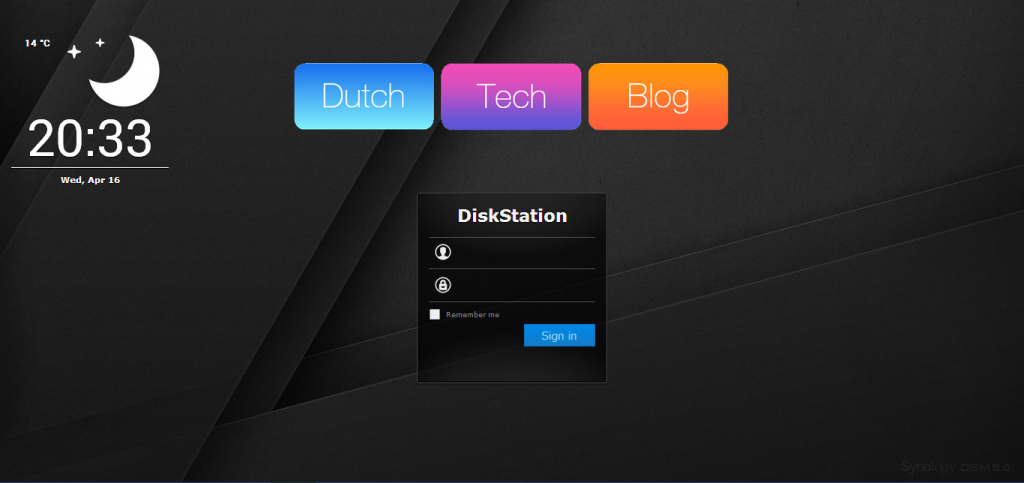 |
| Login |
Via het Package Center dat je als eerste ziet na het inloggen kun je verschillende ‘apps’ installeren, zoals een Download Station, een Music Station of zelfs een iTunes Server. Allemaal apps waar je echt iets aan hebt.
 |
| Package Center |
Één van de functies waar veel – of zelfs álle – andere NAS-apparaten nog niet kunnen tippen is dat je een melding ontvangt wanneer een bestand klaar is met up- of downloaden. Ook als er een update of een probleem is ontvang je hiervan een melding. Heb je er eentje gemist, dan kun je via Notification Center de meldingen terugzien. Het is fantastisch dat Synology ervoor heeft gezorgd dat er een duidelijk overzicht is van wat je precies doet met je NAS.
 |
| Melding |
 |
| File Station |
Voor het beheren van bestanden gebruik je de ‘app’ File Station. Deze bevindt zich standaard op het bureaublad van de webinterface van DSM 5.0. Linksboven het venstertje zie je dan ‘Upload’. Als je daarop klikt krijg je twee opties: ‘Upload – Skip’ en ‘Upload – Overwrite’. Kies je voor ‘skip’ dan zullen bestanden met dezelfde naam nooit overschrijven. Kies je voor ‘overwrite’, dan zal dit wel het geval zijn.
 |
| Pilot View |
Het wil misschien wel een keer gebeuren dat je veel vensters open hebt staan in DSM 5.0. Dankzij Pilot View, waarvan de knop zich helemaal rechtsbovenin bevindt kun je een weergave activeren waarmee alle openstaande vensters naast- en of onder elkaar worden gezet. Op die manier kun je gelijk naar het gewenste venster gaan.
De DS214 als NAS
Goed, we hebben dus het design, de hardware en de software besproken. Maar hoe fungeert de DS214 als NAS? Want daar is hij natuurlijk ook voor bedoeld. Wat meteen opvalt als je een redelijke computer hebt is dat de overdrachtssnelheid hoog is. Zeker vergeleken met de NAS die ik standaard gebruik, eentje van WesternDigital. En even voor de duidelijkheid, met de harde schijven van die fabrikant is niets mis, maar als je een wat oudere NAS hebt hiervan dan zul je eerder te maken hebben met een lagere snelheid.
Zodra je bestanden over wilt zetten krijg je hiervan de voortgang te zien in een speciaal venster. In een mum van tijd staat alles op de NAS, dus zo lang zul je die voortgangsbalk niet zien bewegen. En dat is natuurlijk positief. Van zo’n modern apparaat verwacht ik trouwens ook niet anders. Uiteindelijk gaat het om de werkelijkheid, niet? Want het plaatsen van niet al te grote bestanden op een extern draadloze apparaat zal niet zoveel tijd kosten. Maar hoe zit dat als je een enorm bestand wilt overzetten? Eentje van ruim 1 GB? Zelfs dat duurt niet lang. Bij een simpele test waarbij een iOS IPSW-bestand van 1,2 GB overgezet werd, waarbij de DS214 op iets meer dan een meter van
de computer af stond, duurde het slechts 29,22 seconden. Niet slecht, al zeg ik het zelf! Het lezen van een bestand duurt ook niet lang, mits je een goede computer hebt natuurlijk.
Conclusie
De Synology DiskStation DS214 is een heel erg geschikte NAS voor degene die zonder al teveel poespas veilig bestanden wil kunnen beheren. Juist dankzij DiskStation Manager 5.0 is de gebruikservaring ongekend positief. Het interface zit simpel en logisch in elkaar. En omdat DSM 5.0 altijd up-to-date wordt gehouden middels software-updates blijft de ervaring geëvenaard. Of zelfs nog beter! De DS214 zelf is enorm snel. Zelfs bij zeer grote bestanden zal de wachttijd nooit tergend lang zijn – integendeel zelfs.
Anders gezegd krijg je bij de Synology DiskStation DS214 wat je verdient: een goede ervaring. Geen gezeur om bijvoorbeeld het configureren van het IP-adres, DNS-instellingen of wat dan ook – dat doet de NAS voor je. Omdat er bij de setup al een snelkoppeling op het bureaublad kan worden aangemaakt hoef je zelfs dát allemaal niet meer uit te zoeken.
De plus- en minpunten op een rijtje:
+ De NAS is erg snel
+ DSM 5.0 is erg ‘easy-to-use’, ofwel makkelijk te gebruiken
+ DSM 5.0 bevat heel veel opties om de webomgeving naar wens aan te passen
+ DSM 5.0 krijgt op den duur steeds meer nieuwe mogelijkheden en als er problemen zijn worden deze opgelost
– De NAS is niet in veel computerzaken verkrijgbaar
– De prijs van de meeste Synology-apparaten is vrij hoog, al is dat wel begrijpelijk als je het opweegt tegen de mogelijkheden en het gemak ervan. Echter kun je er toch eentje via de shoplet onderaan de pagina aanschaffen, genoeg keuze!
We sluiten net zoals bij ieder andere review af met nog wat foto’s!
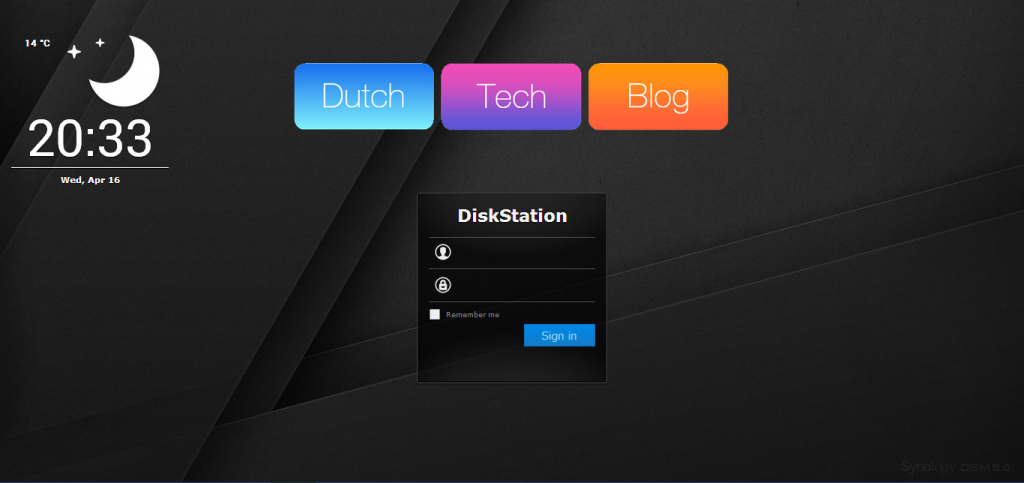




















waar haal je die wijsheid vandaan de NAS in veel computerzaken verkrijgbaar niet verkrijgbaar is. Dat is grote onzin wat je hier beweerd. De media markt heeft ze gewoon en paradigit ook. En verschillende online shops zoals Bol.com pixmania en coolblue verkopen ze ook. verder verkoopt ook de wehkamp ze. Dus ik snap je minpunt totaal niet.
http://www.wehkamp.nl/Winkelen/SearchOverview.aspx?N=186&Nty=1&Ntk=ART&VIEW=Grid&Ntt=synology
http://www.pixmania.nl/search/synology-diskstation-ds214play.html
http://www.bol.com/nl/p/synology-diskstation-ds214play-nas-server/9200000020509428/
http://www.nascenter.nl/product/341092/synology-ds214.html?_ga=1.221515544.1267045035.1428163088
http://www.mediamarkt.nl/mcs/product/_SYNOLOGY-Disk-Station-DS214,10259,482769,1071217.html?langId=-11
http://www.paradigit.nl/synology-diskstation-ds214-2-bays/80013758/details.aspx
Dat is dan waarschijnlijk later alsnog allemaal beschikbaar gekomen, want op het moment dat ik deze review schreef was hij bij slechts twee webwinkels verkrijgbaar. Heb toen nog zitten zoeken naar deze NAS op Media Markt en andere zaken, omdat ik benieuwd was naar de waarde (aangezien Synology mij hier niet over had geïnformeerd). Bol.com was een begin, en nog één andere site. Maar meer was het toen nog niet.
Wellicht had ik bij dat minpunt moeten aangeven dat hij NOG niet verkrijgbaar is in veel computerzaken. Maar geloof me, ik heb er actief naar gezocht op het moment van schrijven en ik kon hem op maar twee sites vinden. Althans, twee Nederlandse sites.